Bienvenue
Bienvenue dans l’univers Dell
- Passer des commandes rapidement et facilement
- Afficher les commandes et suivre l’état de votre expédition
- Créez et accédez à une liste de vos produits
- Gérer vos sites, vos produits et vos contacts au niveau des produits Dell EMC à l’aide de la rubrique Gestion des informations de l’entreprise.
Numéro d’article: 000125462
Come installare Dell Endpoint Security Suite Enterprise per Mac
Résumé: È possibile installare Dell Endpoint Security Suite Enterprise for Mac attenendosi alle seguenti istruzioni per l'interfaccia utente (UI) o il terminale.
Contenu de l’article
Symptômes
- A maggio 2022, Dell Endpoint Security Suite Enterprise ha raggiunto la fine della manutenzione. Questo prodotto e i relativi articoli non vengono più aggiornati da Dell. Per ulteriori informazioni, consultare Policy sul ciclo di vita del prodotto (fine del supporto/fine del ciclo di vita) per Dell Data Security. Per eventuali domande sugli articoli alternativi, rivolgersi al proprio team di vendita o contattare EndPointSecurity@dell.com.
- Fare riferimento a Endpoint Security per ulteriori informazioni sui prodotti correnti.
Questo articolo fornisce le istruzioni per l'installazione di Dell Endpoint Security Suite Enterprise per Mac.
Prodotti interessati:
Dell Endpoint Security Suite Enterprise per Mac
Sistemi operativi interessati:
Mac
Cause
Non applicabile.
Résolution
Dell Endpoint Security Suite Enterprise per Mac può essere installato tramite l'interfaccia utente (UI) o tramite il Terminale. Per maggiori informazioni, cliccare sul metodo appropriato.
L'installazione tramite l'interfaccia utente differisce secondo la versione installata. Cliccare sulla versione appropriata per i passaggi specifici dell'installazione.
Per l'installazione tramite interfaccia utente:
- Cliccare due volte su Endpoint Security Suite Enterprise-[VERSION]-Release.dmg per installare il programma di installazione.
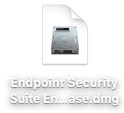
- Cliccare due volte su Endpoint Security Suite Enterprise.
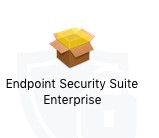
- Nell'interfaccia utente, cliccare su Continue per verificare che l'endpoint soddisfi tutti i requisiti.
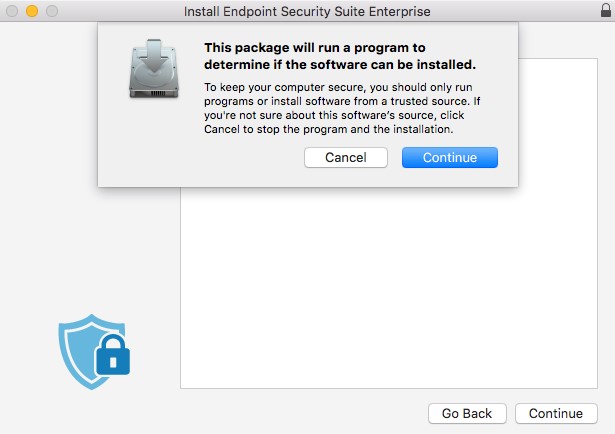
- Cliccare su Continue.
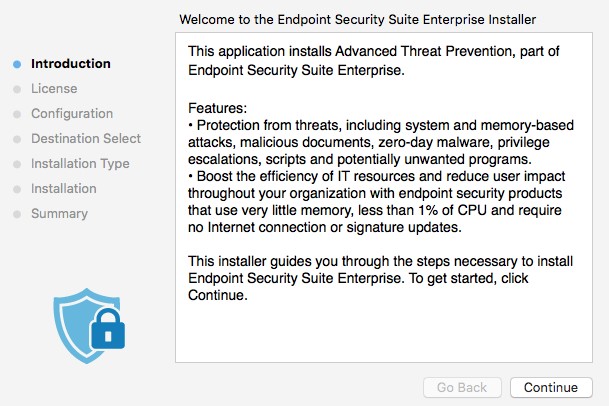
- Cliccare su Continue.
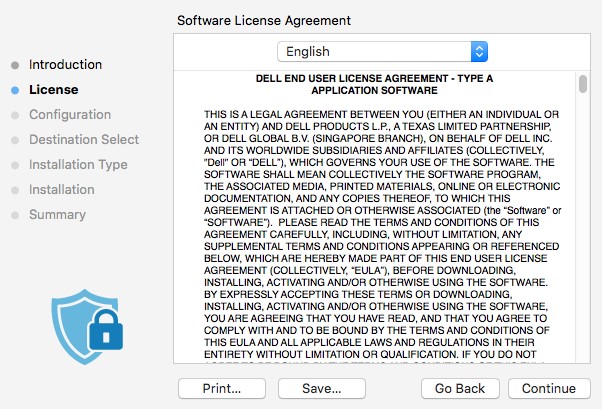
- Cliccare su Agree per accettare i termini del contratto di licenza del software.
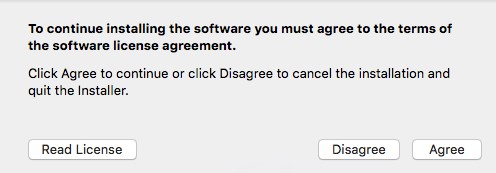
- Dal menu Configuration di Dell Security Management Server:
- Inserire il nome del server host nel campo Server Host.
- Inserire il numero di porta nel campo Server Port.
- Cliccare su Continue.
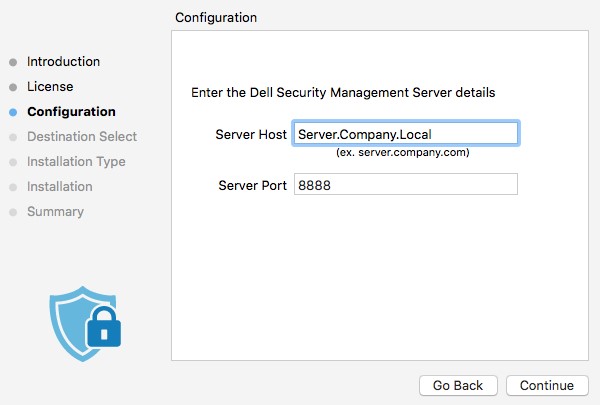
- Il nome del server usato nell'esempio, Server.Company.Local, sarà diverso dal nome di dominio completo del server (FQDN) nell'ambiente in uso.
- La porta predefinita potrebbe essere diversa da quella dell'ambiente in uso.
- Cliccare su Install.
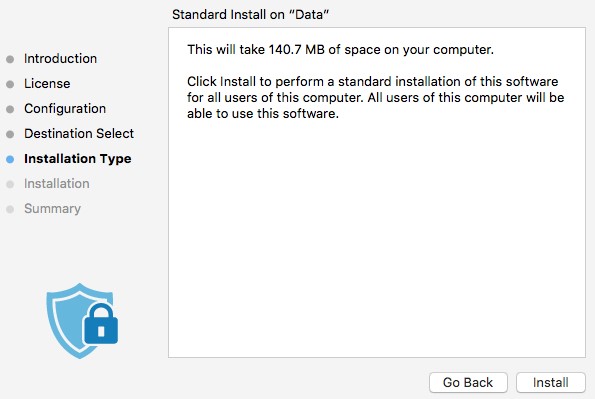
- Per confermare l'installazione, compilare i campi Username e Password di un amministratore locale. Una volta compilati, cliccare su Install Software.
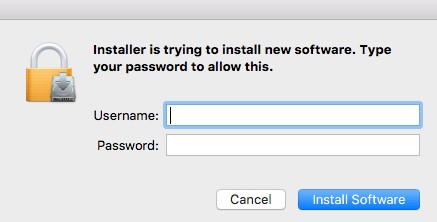
- Al termine dell'installazione, cliccare su Close.
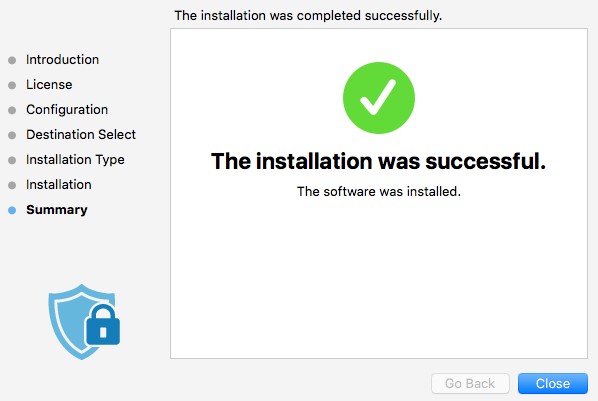
Per l'installazione tramite interfaccia utente:
- Cliccare due volte su Endpoint Security Suite Enterprise-[VERSION]-Release.dmg per installare il programma di installazione.
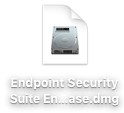
- Cliccare due volte su Endpoint Security Suite Enterprise.
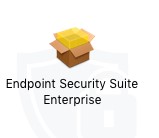
- Nell'interfaccia utente, cliccare su Continue per verificare che l'endpoint soddisfi tutti i requisiti.
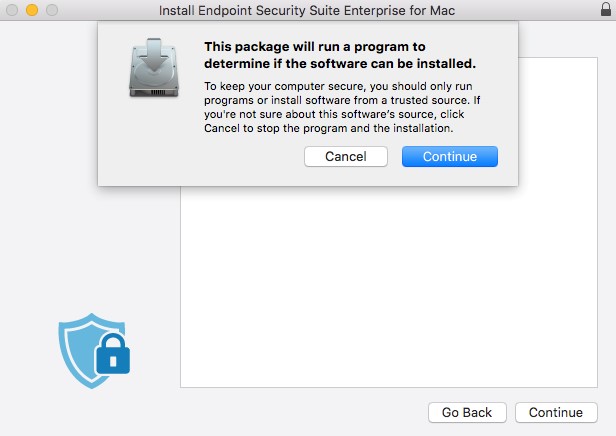
- Cliccare su Continue.

- Cliccare su Continue.
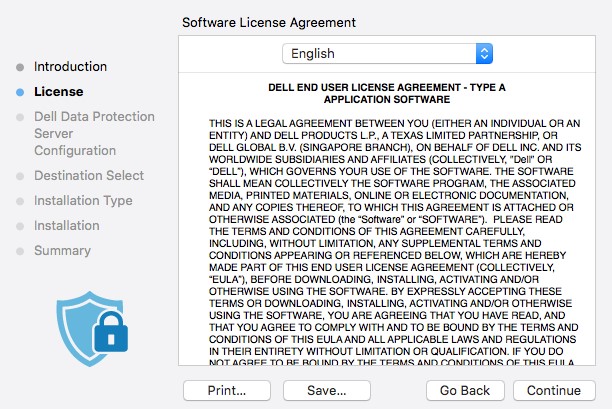
- Cliccare su Agree per accettare i termini del contratto di licenza del software.
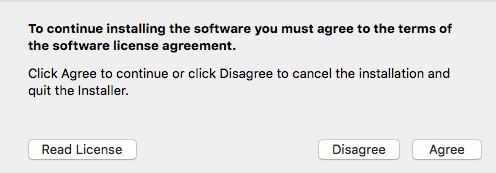
- Dal menu Configuration del server Dell Data Protection:
- Inserire il nome del server host nel campo Server Host.
- Inserire il numero di porta nel campo Server Port.
- Cliccare su Continue.
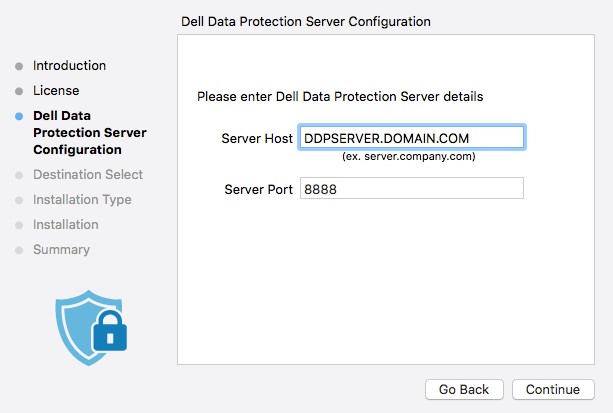
- Il nome del server usato nell'esempio, Server.Company.Local, sarà diverso dal nome di dominio completo del server (FQDN) nell'ambiente in uso.
- La porta predefinita potrebbe essere diversa da quella dell'ambiente in uso.
- Cliccare su Install.

- Per confermare l'installazione, compilare i campi Username e Password di un amministratore locale. Una volta compilati, cliccare su Install Software.
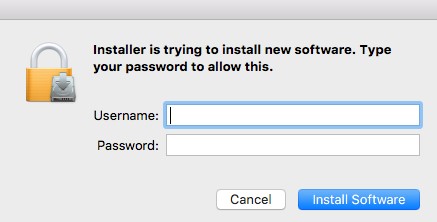
- Al termine dell'installazione, cliccare su Close.
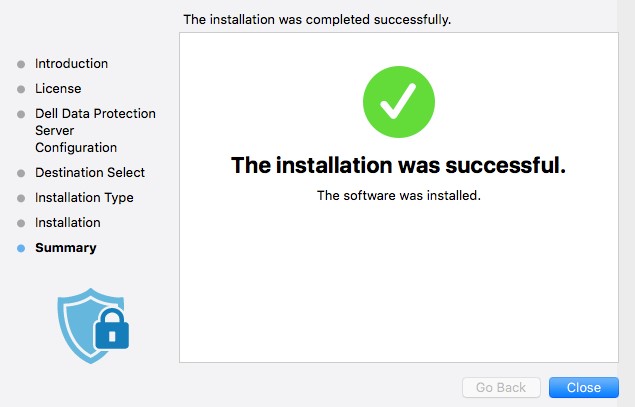
Un amministratore deve eseguire la configurazione di un file di elenco delle proprietà (plist) prima di utilizzare Terminale per il deployment di Dell Endpoint Security Suite Enterprise for Mac. Per maggiori informazioni, cliccare sulla procedura appropriata.
Per configurare il file plist:
- Nel menu Apple, cliccare su Vai, quindi selezionare Utility.
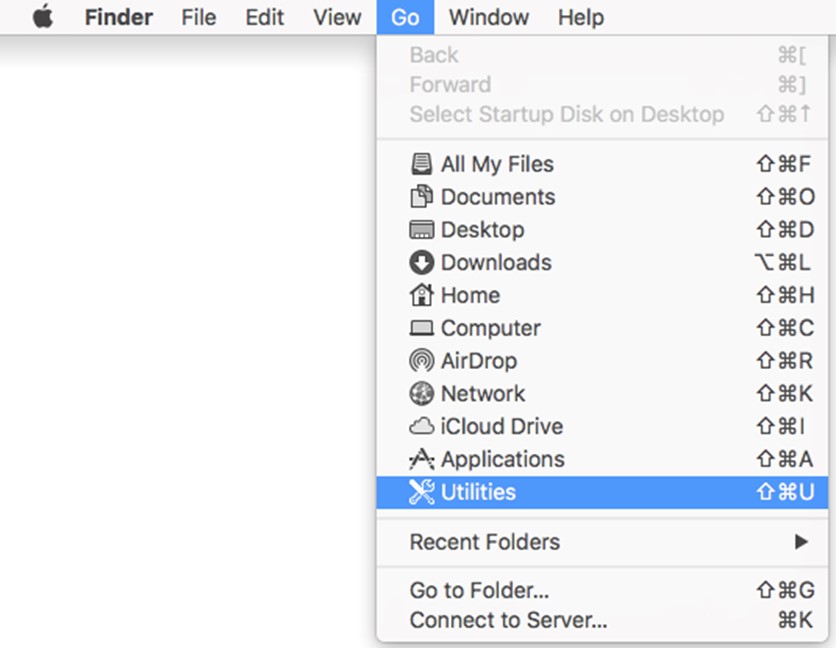
- Nel menu Utility, cliccare due volte su Terminale.
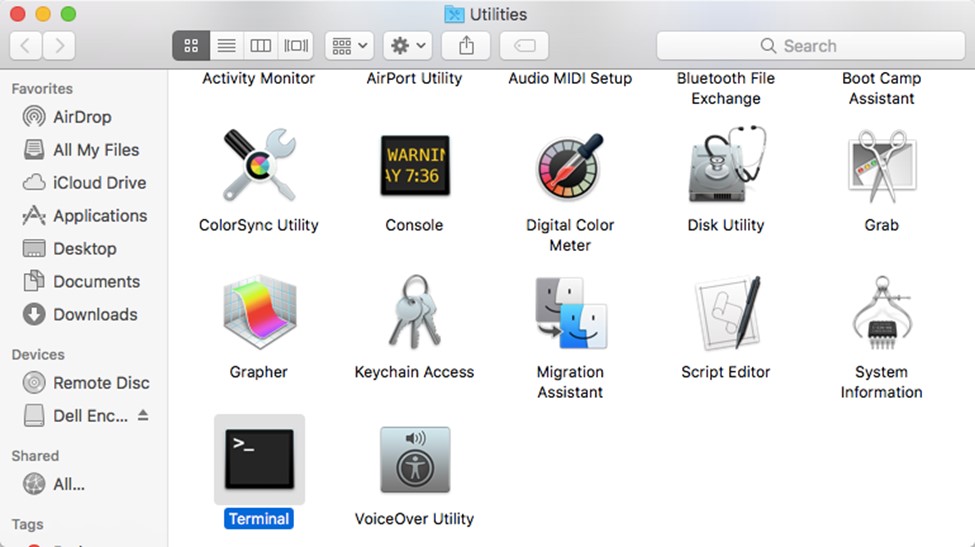
- In Terminale digitare
hdiutil attach -owners on "/Users/test/Desktop/Endpoint Security Suite Enterprise-[VERSION]-Release.dmg" -shadowe premere INVIO.

[VERSION]rappresenta la variabile della versione del programma di installazione.- Il percorso nell'ambiente in uso potrebbe essere diverso da quello riportato sopra.
- Digitare
sudo nano "/Volumes/Endpoint Security Suite Enterprise for Mac/Utilities/com.dell.esse.plist"e premere INVIO.

- Nella chiave DeviceServers sostituire:
- Il campo string con il nome di dominio completo di Dell Security Management Server
- Il campo integer con la porta utilizzata per la comunicazione del server
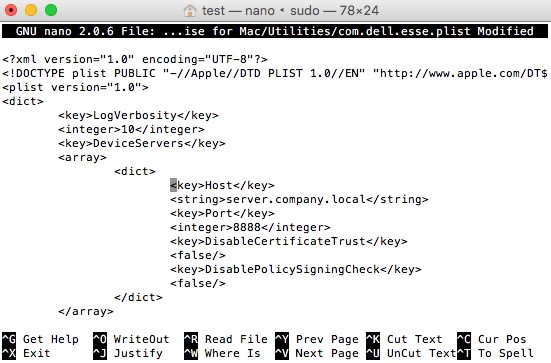
- L'FQDN dell'esempio, server.company.local, sarà diverso nell'ambiente in uso.
- La porta 8888 è utilizzata per impostazione predefinita per la registrazione. Questa porta potrebbe essere diversa nell'ambiente in uso.
- Premere CTRL+X per uscire. Quando viene visualizzato il messaggio di salvataggio, premere Y per continuare.

- Premere Invio per salvare senza modificare il nome del file.

- In Terminale digitare
sudo cp "/Volumes/Endpoint Security Suite Enterprise for Mac/Utilities/com.dell.esse.plist" /Library/Preferencese premere INVIO.

- è necessario salvare
com.dell.esse.plistinLibrary/Preferencesprima del deployment di Dell Endpoint Security Suite Enterprise for Mac da parte di Terminale. - Il file plist configurato può essere utilizzato per la distribuzione del prodotto in un intero ambiente.
Per eseguire il deployment tramite Terminale:
- Cliccare due volte su Endpoint Security Suite Enterprise-[VERSION]-Release.dmg per installare il programma di installazione.
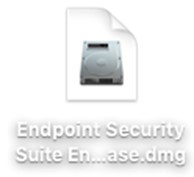
- Nel menu Apple, cliccare su Vai, quindi selezionare Utility.
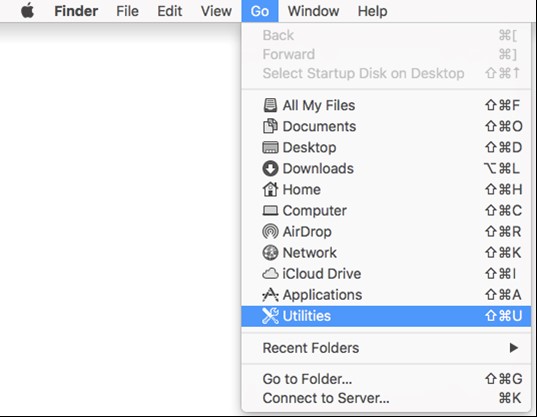
- Nel menu Utility, cliccare due volte su Terminale.
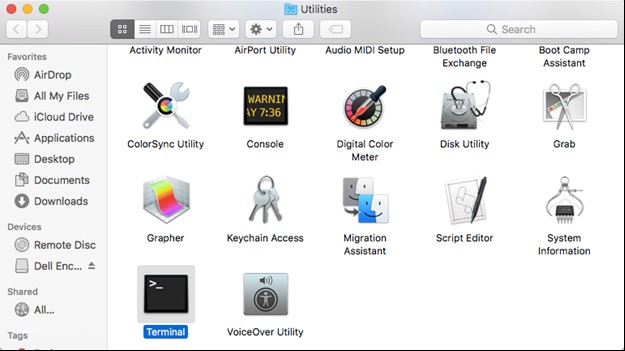
- In Terminale digitare
sudo installer -pkg "/Volumes/Endpoint Security Suite Enterprise for Mac/Endpoint Security Suite.pkg" -target /e premere INVIO.

- per la riuscita dell'operazione, i comandi Sudo richiedono le credenziali di amministratore locale.
- Se l'installazione ha esito negativo, consultare Come raccogliere i registri di Dell Endpoint Security Suite Enterprise (in inglese).
Per contattare il supporto, consultare l'articolo Numeri di telefono internazionali del supporto di Dell Data Security.
Accedere a TechDirect per generare una richiesta di supporto tecnico online.
Per ulteriori approfondimenti e risorse accedere al forum della community Dell Security.
Informations supplémentaires
Vidéos
Propriétés de l’article
Produit concerné
Dell Endpoint Security Suite Enterprise
Dernière date de publication
20 déc. 2022
Version
11
Type d’article
Solution